
Owen Little
0
2796
400
 Une version bêta du nouvel environnement de bureau GNOME a récemment été publiée à des fins de test, avant la publication finale prévue pour avril. Étant donné que GNOME est l’interface utilisateur graphique préférée pour un nombre considérable de distributions Linux, il n’est que normal que nous la vérifions..
Une version bêta du nouvel environnement de bureau GNOME a récemment été publiée à des fins de test, avant la publication finale prévue pour avril. Étant donné que GNOME est l’interface utilisateur graphique préférée pour un nombre considérable de distributions Linux, il n’est que normal que nous la vérifions..
De nombreux utilisateurs de Linux utiliseront déjà GNOME 2, qui a été intégré à Ubuntu, la distribution Linux de bureau la plus populaire. Le principal partenaire de GNOME est KDE, souvent préféré pour son apparence et sa personnalisation. La prochaine version d’Ubuntu (11.04) devrait utiliser GNOME 3, bien qu’elle possède son propre “Unité”?? shell et pas le GNOME-Shell présenté ici.
Évolution ou révolution?
Le bureau a évolué - ou du moins disent les nombreux blogueurs et experts qui ont mis la main sur la dernière version bêta de GNOME 3. L'environnement de bureau prend une nouvelle forme, et une forme qui ne viendra probablement pas comme une seconde nature la première fois que vous l'utilisez.
Il y a donc une courbe d'apprentissage: votre bureau familier avec sa barre des tâches, ses boutons de fenêtre et son menu d'applications est sur le point de disparaître au profit d'une refonte radicale, partiellement écrite en JavaScript..
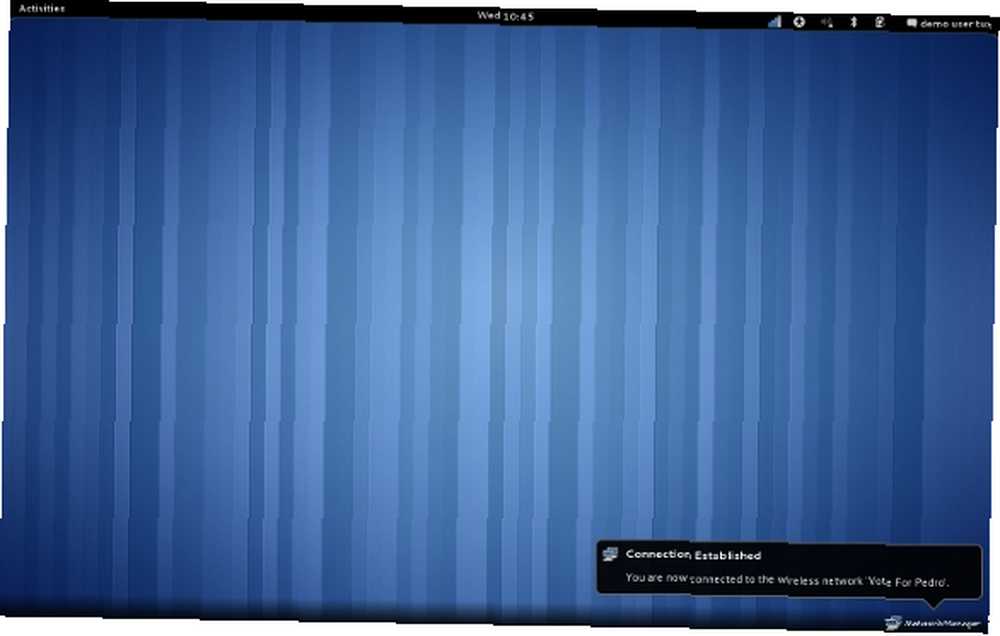
Vous avez toujours vos multiples bureaux (c'est de Linux dont nous parlons) et vous pouvez toujours basculer entre eux avec Ctrl + Alt et les touches de direction (haut et bas maintenant, pas à gauche et à droite). La zone de mémoire système familière est également présente, bien que l'horloge système ait été décalée au centre de la barre..
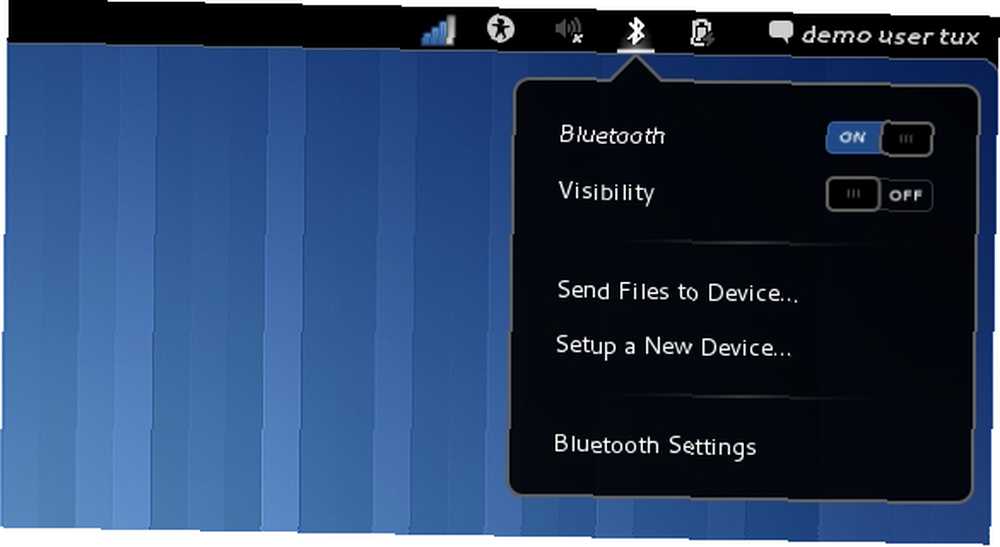
Cette barre, qui est la plus proche de GNOME 3 dans une barre de tâches Windows (ou même GNOME 2), n'affiche que l'application ciblée, sans le menu étendu de style Mac OS X. Contrairement à ce que j'ai lu sur un blog ou deux, j'étais toujours capable de Alt + Tab entre les fenêtres.
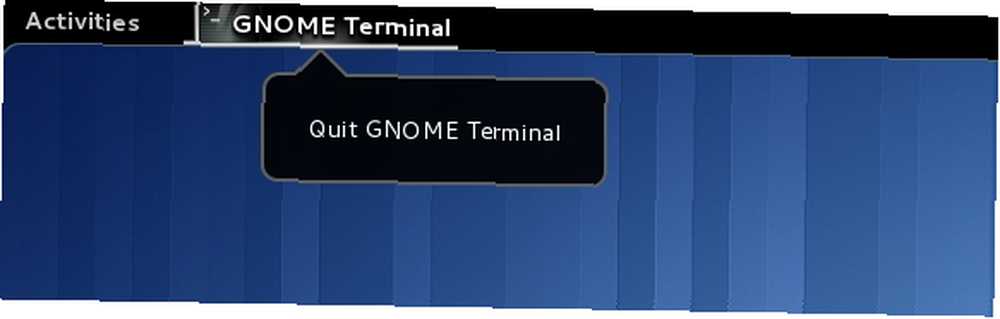
Les notifications ont été déplacées vers le bas de l'écran et, au démarrage, un menu contextuel intelligent m'a été présenté, m'invitant à me connecter à un réseau sans fil. Le poste de travail est une affaire attrayante et donne l’impression qu’il a été conçu pour vos applications. avec beaucoup d'espace pour faire le travail.
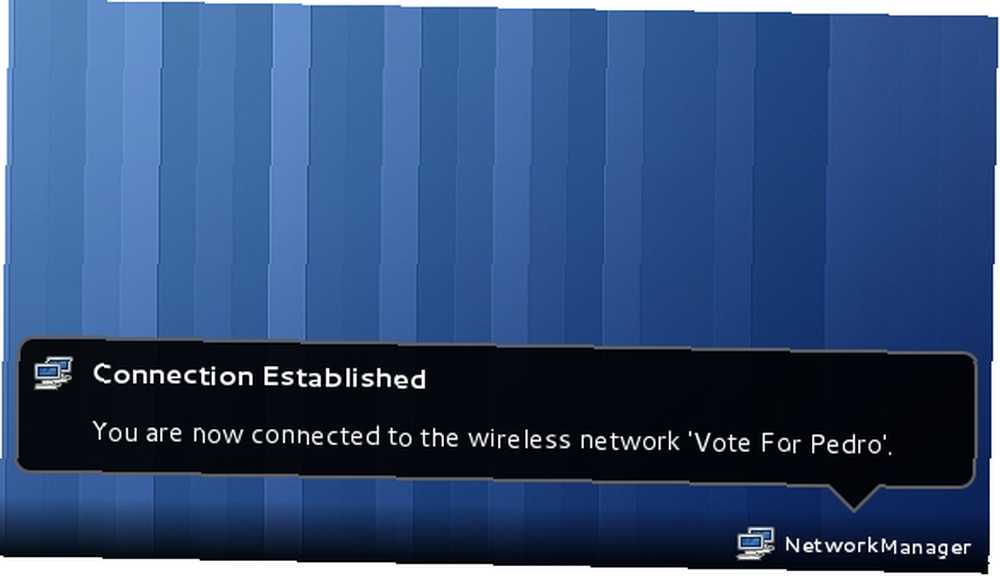
Avant de continuer, il convient de mentionner que GNOME 3 prend en charge toutes les applications GNOME existantes, de sorte que toutes vos anciennes applications fonctionneront sans mise à jour. Cependant, ce qui ne fonctionnera pas, ce sera Compiz Linux Eye-Candy Linux Eye-Candy ou tout autre logiciel de composition ou de gestion de fenêtres. Ceux-ci sont partis en faveur de Mutter, qui fournit des résultats beaucoup moins impressionnants et qui est en fait très en retard sur ma machine (vous pouvez l’éteindre). Pour moi, un beau bureau est important, et des animations moins, alors je le laisse glisser jusqu'à la version finale..
La fenêtre d'activités
Au début, on vous pardonnera de vous gratter la tête au moment de lancer une application. GNOME 3 utilise sa fenêtre Activités en haut à gauche de l'écran pour cette tâche. En un simple survol (ou clic) de la souris, votre bureau disparaît et une interface élégante vous est présentée..
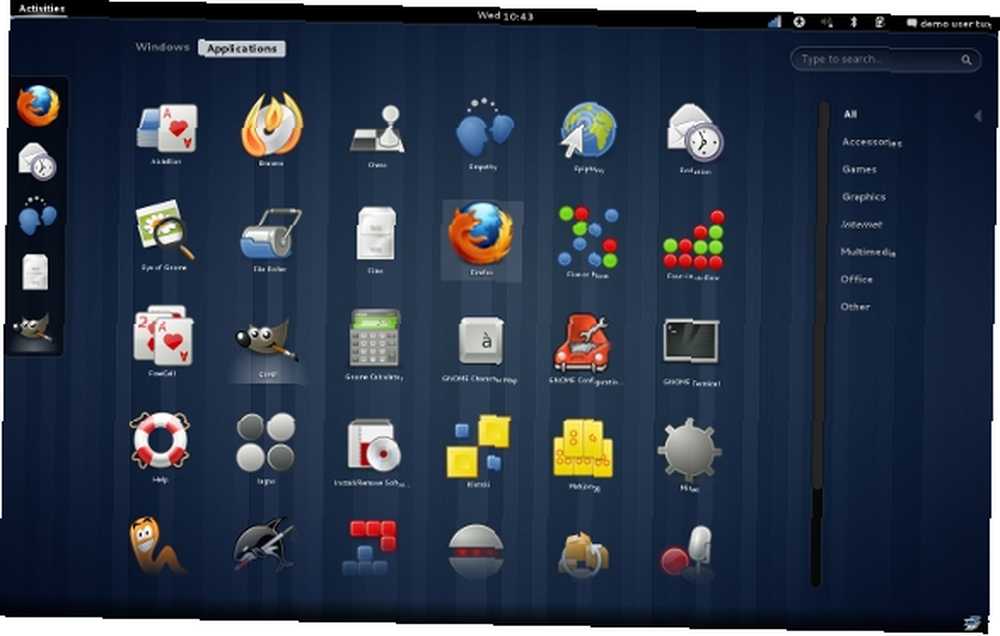
Il y a quelques options sur cet écran, la première est la fenêtre active de votre bureau actuel et la seconde une liste d'applications. Sur la gauche, il y a une zone de favoris de lancement rapide où les applications et les emplacements peuvent être épinglés pour un accès rapide (et vos applications actives apparaîtront également ici) et à droite, un Trouver boîte que vous pouvez utiliser pour localiser des dossiers, des documents et lancer des applications.
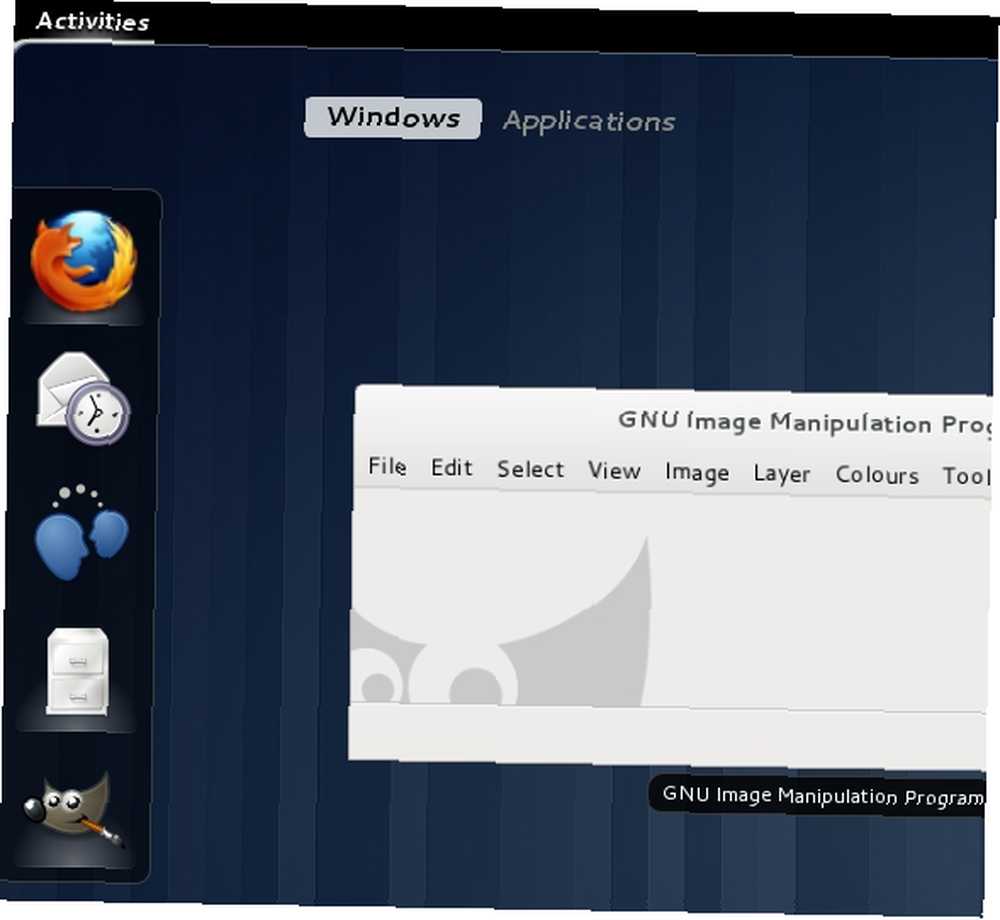
Cliquez avec le bouton droit de la souris sur une application et vous serez invité à l'ajouter à vos favoris, mais vous rechercherez un dossier et cette option sera absente, ce qui pourrait déranger de nombreux utilisateurs qui dépendent d'un accès rapide à un dossier spécifique..
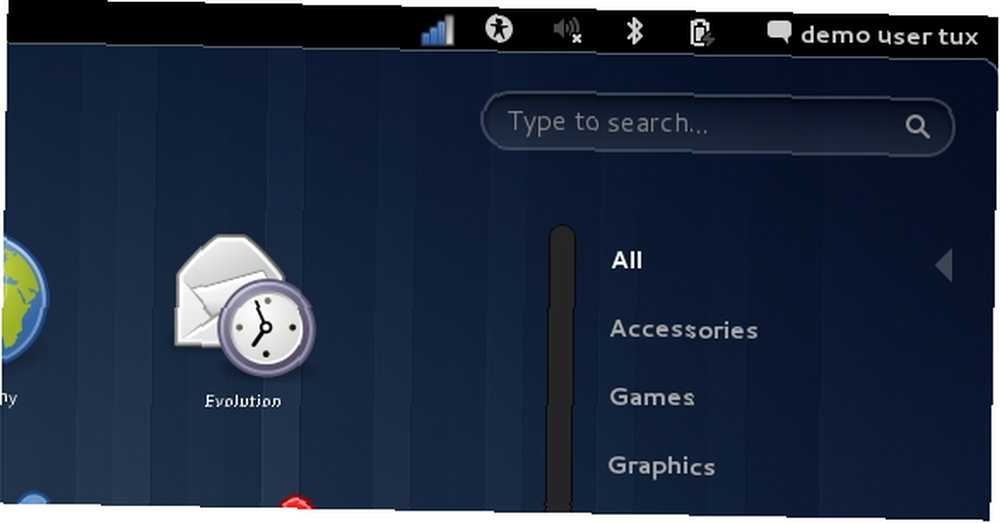
Dans la (dernière) version en direct que j'ai essayée, je ne pouvais trouver aucun moyen de simplement parcourir mes lecteurs dans la fenêtre Activités. Au lieu de cela, je pourrais rechercher un dossier et l'ouvrir dans un gestionnaire de fichiers sur le bureau. Bien que cela soit légèrement gênant, la zone de recherche fonctionne bien et l'absence de trop de panneaux et d'options offre une sensation propre et minimaliste.
Look & Feel
Vous allez l'aimer ou le détester, mais une fois que vous êtes au point, il suffit d'un simple coup de souris pour afficher le panneau. Flick encore et c'est parti. Les personnes à la charge du clavier seront ravies de connaître le “Super”?? key (touche Windows) lancera également cette fonctionnalité, et le Esc la clé l'annulera.
Le placement de la Activités la gâchette (en haut à gauche) contraste bien avec le gestionnaire de réseau (en bas à droite), tandis que les deux autres coins de votre écran restent inactifs.
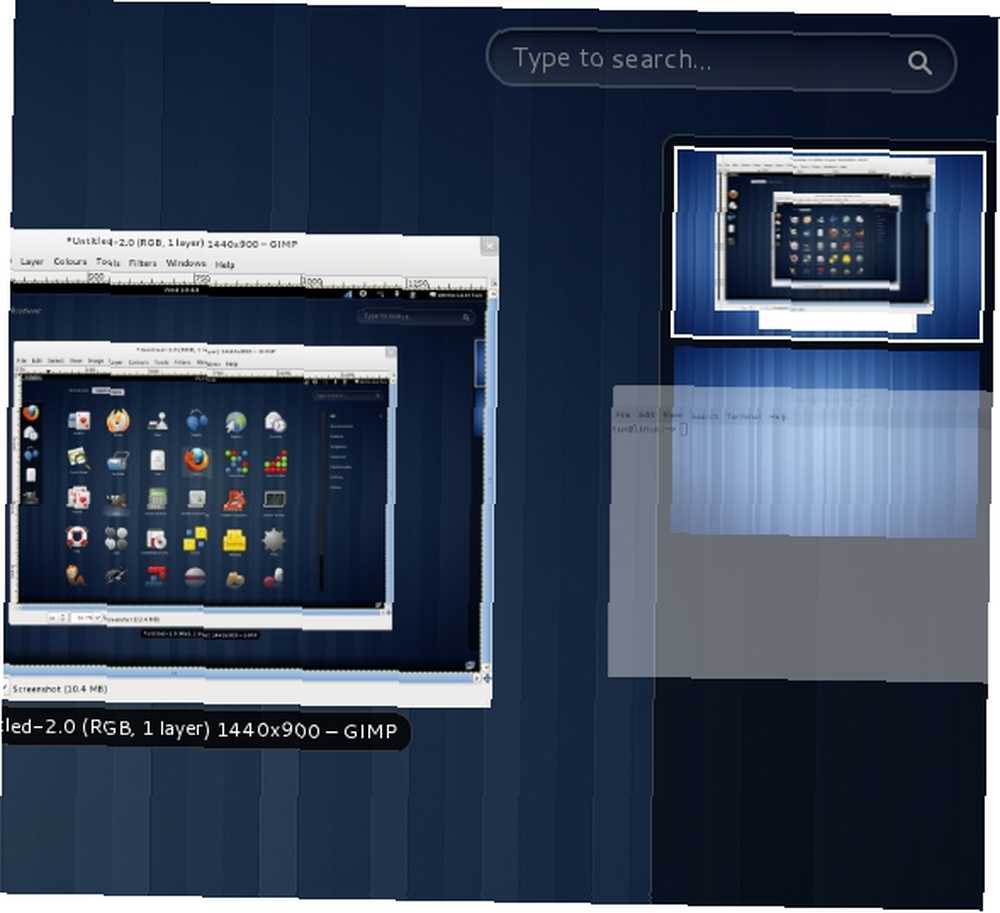
Réorganiser vos fenêtres et vos bureaux est une affaire assez facile de glisser-déposer. Un clic sur un bureau affichera toutes les fenêtres ouvertes dans le centre de la fenêtre Activités, dans une belle vue en mosaïque pour en faciliter la lecture..
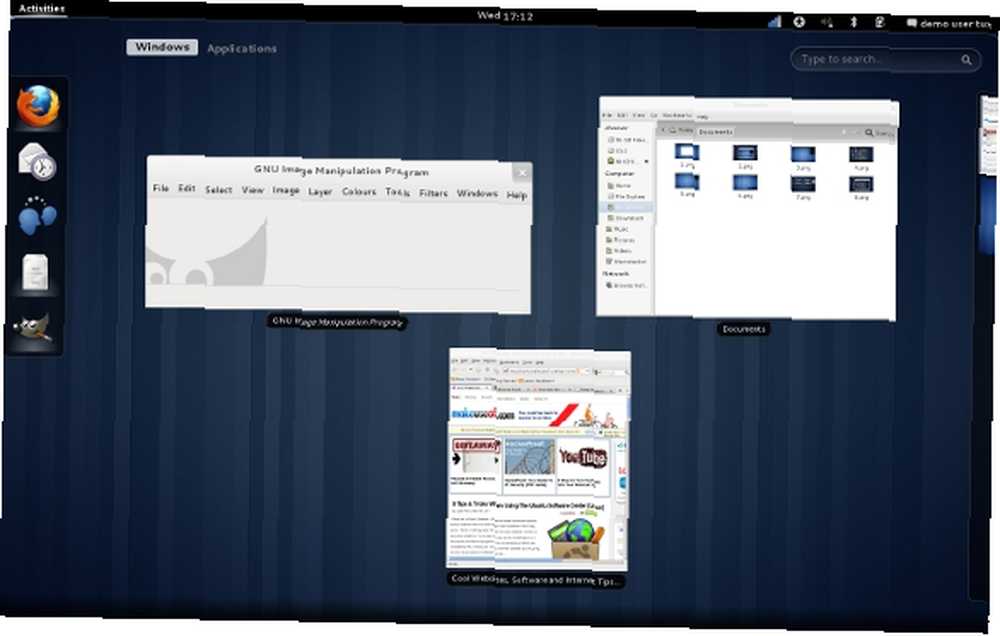
Il est intéressant de noter que GNOME 3 n'inclut pas de boutons minimiser ou maximiser sur ses fenêtres, principalement parce qu'il n'y a nulle part où réduire. L’inclusion fantastique d’un Aero Snap de style Windows 7 excuse l’absence de bouton de maximisation. Comment obtenir les fonctionnalités Aero Shake, Aero Peek et Aero Snap dans Vista et XP Fonctionnalité & XP. Faites simplement glisser la fenêtre vers la gauche ou la droite pour la mettre en place ou vers le haut de l'écran pour l'agrandir..
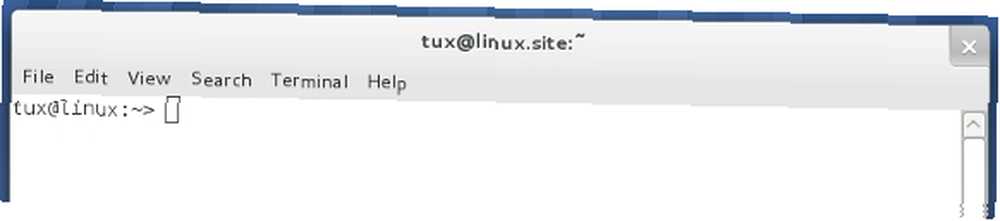
Lorsque je suis passé de Windows 7 pour la première fois, je me suis vraiment retrouvé à manquer cette fonctionnalité sous Linux. Ça fait plaisir de le voir finalement mis en place, même si l'équipe de GNOME ne l'a pas inventé elle-même.
Conclusion
C'est certainement différent, et cela peut même accélérer votre flux de travail, mais il faudra un certain temps pour s'y habituer. Comme il ne s’agit que de la version bêta, je vais attendre la version finale en avril avant de rendre un jugement plus concret. Pour l’instant, c’est une prise très séduisante et astucieuse sur le bureau moderne..
Vous pouvez vous faire votre propre idée sur GNOME 3 en téléchargeant une image USB live et en suivant les instructions à la page d'accueil de GNOME 3..
Que pensez-vous du nouvel environnement de bureau GNOME? Peut-être préférez-vous KDE? Des raisons pour lesquelles? Faites le nous savoir dans les commentaires.











